Lightshot是一款电脑屏幕截图工具。使用本软件可以截取电脑屏幕的内容,生成屏幕截图。打开软件即可截图,简单方便;
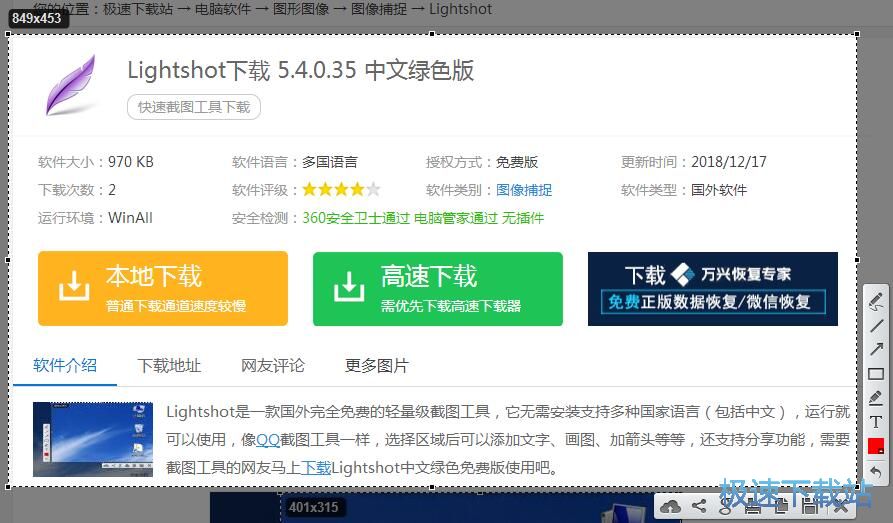
下载解压后打开软件。极速小编就给大家演示一下怎么使用Lightshot截取电脑屏幕团品截图吧。打开软件后没有任何软件界面,软件会自动隐藏到电脑任务栏中。用鼠标右键点击任务栏中的软件图标,打开右键菜单,点击右键菜单中的Take a screenshot屏幕截图,就可以打开屏幕截图功能;
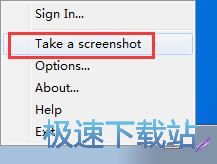
打开屏幕截图功能之后,我们就可以截取电脑屏幕中的内容。像使用QQ截图一样直接用鼠标画出截图的区域,就可以截取选中区域的内容,生成屏幕截图;
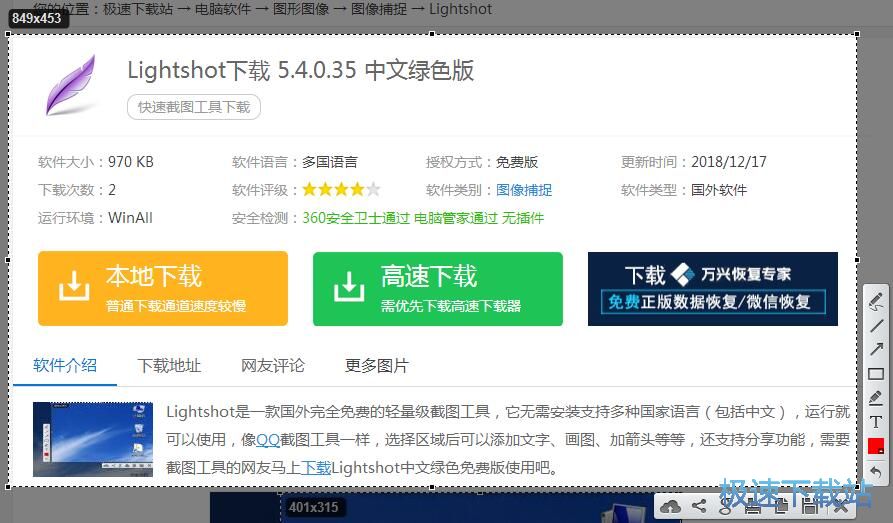
软件还支持向截图中添加铅笔、直线、箭头、方框、文字等内容。极速小编试一下添加文字内容到截图中吧。点击文本标志按钮,打开文本添加功能;
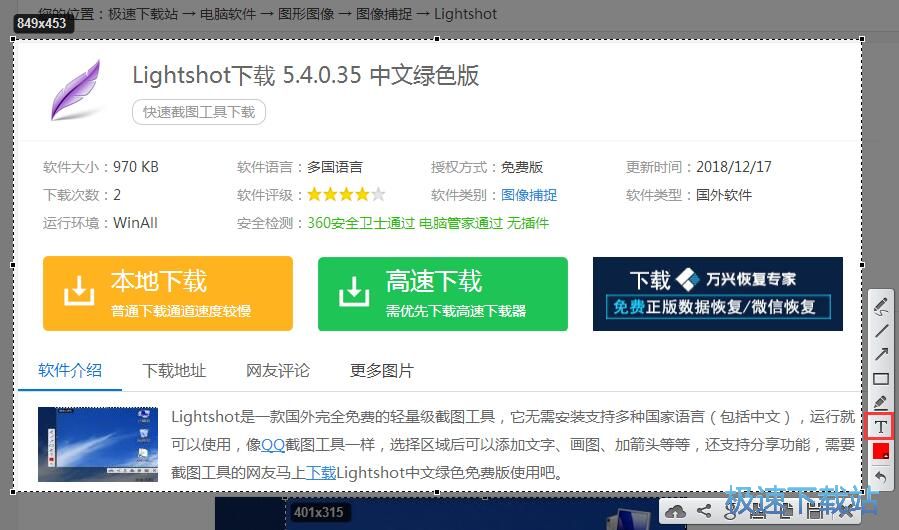
直接用鼠标点击截图中想要添加文字的位置,就可以在那个位置中添加一个文本输入框,我们可以直接输入文本内容。极速小编输入了“www.jisuxz.com”;
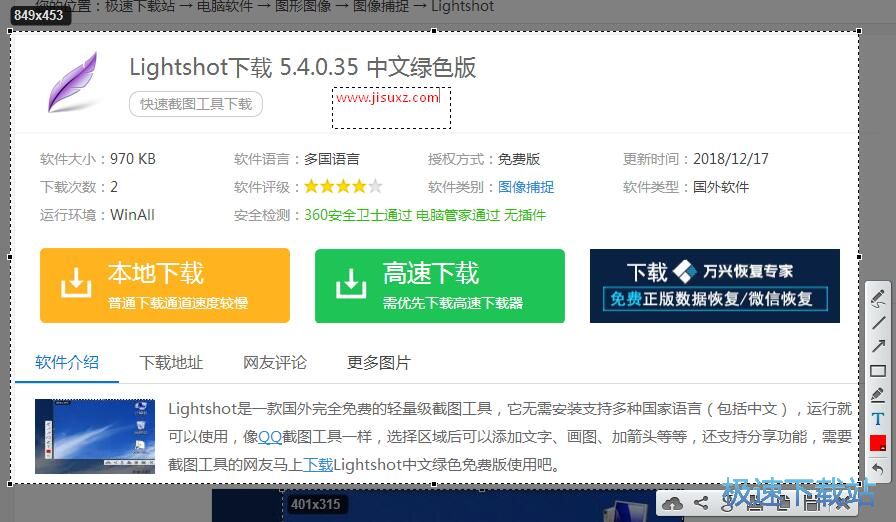
成功将文本添加到截图之后,我们就可以将截图保存到电脑本地文件夹中了。点击截图界面中的保存按钮,保存图片;
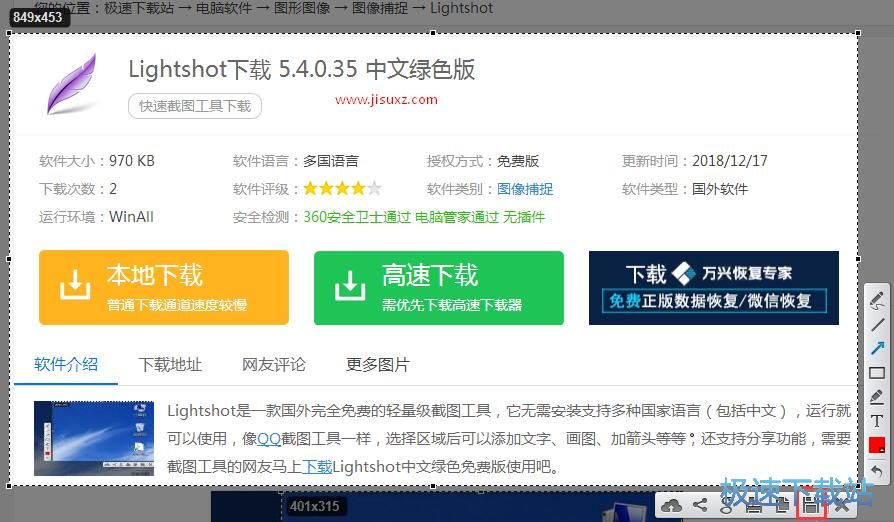
在截图另存为窗口中,找到并打开想要用来保存屏幕截图的文件夹。打开文件夹后对截图进行命名。软件默认将屏幕截图保存成PNG格式。我们还可以选择将屏幕截图保存为JPG或者BMP格式。截图保存参数设置完成之后点击保存,就可以将截图保存到指定的文件夹中;
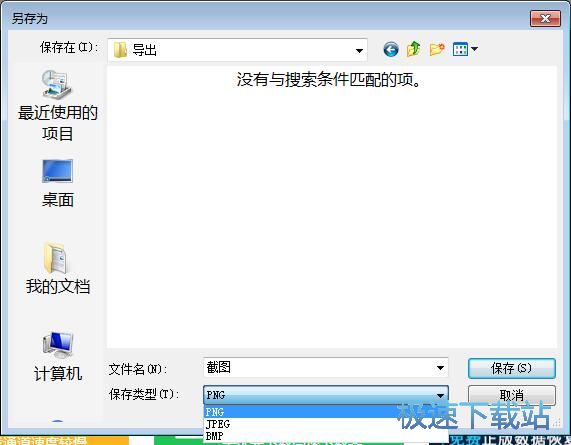
图片成功保存到设置好的文件夹中。打开图片输出路径文件夹,就可以看到使用Lightshot截图编辑图片后输出到文件夹中的JPG格式的图片。
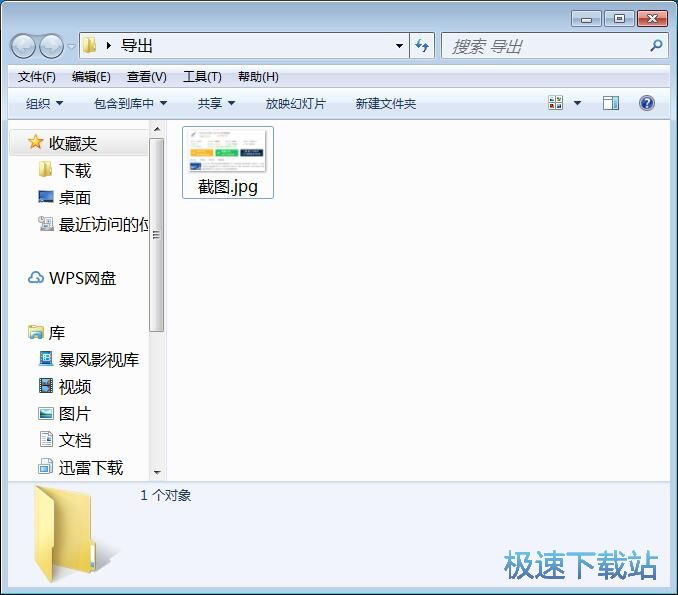
Lightshot的使用方法就讲解到这里,希望对你们有帮助,感谢你对极速下载站的支持!